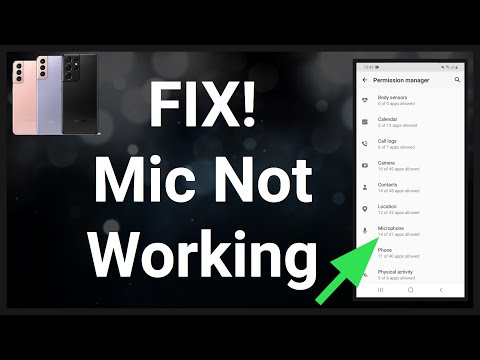
#Samsung #Galaxy # J6 on hiljuti välja antud keskklassi Android-nutitelefon, mis asub J7 ja J5 mudeli vahel. See telefon kasutab 5,6-tollist 720p eraldusvõimega Super AMOLED-ekraani. Kapoti all on Exynos 7870 protsessor, millel on 3 GB / 4 GB RAM-i, mis võimaldab telefonil suvalist rakendust sujuvalt käivitada. Kuigi see on hea toimivusega telefon, võib juhtuda, et võib tekkida teatud probleeme, millega me täna tegeleme. Selles meie tõrkeotsingu seeria viimases osas käsitleme seda, et Galaxy J6 ei reageeri, kui mikrofoni kasutatakse.
Kui teil on Samsung Galaxy J6 või mõni muu Android-seade, võtke meiega selle vormi abil ühendust. Aitame teid hea meelega kõigis teie seadmega seotud probleemides. See on tasuta teenus, mida pakume ilma kinnitatud stringideta. Palume siiski, et kui meiega ühendust võtate, proovige olla võimalikult üksikasjalik, et oleks võimalik anda täpne hinnang ja anda õige lahendus.
Kuidas parandada Samsung Galaxy J6 ei reageeri mikrofoni kasutamisel
Probleem:Tere kutid, olete minu viimane ressurss, kuna ma ei tahtnud teid häirida. Mul on Samsung J6. Lukustamata. Mul on suur probleem, mis on minu arvates seotud mikrofoniga. Ma saan telefoni ilma probleemideta kasutada, kuid ... niipea, kui kasutan mõne rakenduse mikrofoni, lasen valla põrgu ... Google'i assistent läheb hulluks ja hakkab hullumeelselt hüppama. Videoid ei saa salvestada, whatsappi kõnesõnumid peatuvad, Shazam ei tööta, telefoni lukustamiseks / avamiseks mõeldud toitenupp ei reageeri ... ainus viis telefoni avamiseks on lukustuskuva sundimine (sünkroniseerimine / laadija eemaldamine) et saaksin kasutada sõrmejäljetuvastust. Selle probleemi lähtestamiseks pean telefoni PÕHJASTI Lähtestama (toitenupp + helitugevuse vähendamine) ja mikrofoni üldse mitte kasutama. Isegi helistades või kõne saabudes juhtub sama. Proovisin lubadega, proovisin Google'i assistendi, S-hääle lähtestamist / värskendamist, kuid ei vedanud. Viimase ressursina kasutan tehase lähtestamist. PARIMATE SOOVIDEGA!!!
Lahendus: Esimene asi, mida peate kohe tegema, on kontrollida, kas probleem ilmneb siis, kui telefon töötab turvarežiimis.
- Kui telefon on sisse lülitatud, hoidke paar sekundit toitenuppu all.
- Valige „Lülita välja“, kuni kuvatakse teade „Taaskäivita turvarežiimis“.
- Valige “OK” ja oodake umbes 4 sekundit.
- Telefon käivitub nüüd turvarežiimis.
Kui probleemi selles režiimis ei esine, võib selle põhjustada allalaaditud rakendus. Uurige, mis see rakendus on, ja desinstallige see.
Kui probleem ilmneb turvarežiimis, peaksite kaaluma tehaseseadete taastamist taasterežiimis. Enne selle toimingu tegemist varundage lihtsalt telefoni andmed.
- Lülitage telefon välja.
- Vajutage ja hoidke all helitugevuse suurendamise klahvi ja koduklahvi ning seejärel hoidke toitenuppu all.
- Kui kuvatakse seadme logo ekraan, vabastage ainult toitenupp
- Kui kuvatakse Androidi logo, vabastage kõik klahvid (enne Android-süsteemi taastemenüü suvandite kuvamist kuvatakse ‘Süsteemivärskenduse installimine’ umbes 30–60 sekundit).
- Vajutage mitu korda helitugevuse vähendamise klahvi, et tõsta esile teave „andmete pühkimine / tehase lähtestamine”.
- Valimiseks vajutage toitenuppu.
- Vajutage helitugevuse vähendamise klahvi, kuni esile tõstetakse „Jah - kustuta kõik kasutajaandmed”.
- Põhilähtestuse valimiseks ja käivitamiseks vajutage toitenuppu.
- Kui lähtestamine on lõppenud, tõstetakse esile ‘Reboot system now’.
- Seadme taaskäivitamiseks vajutage toitenuppu


